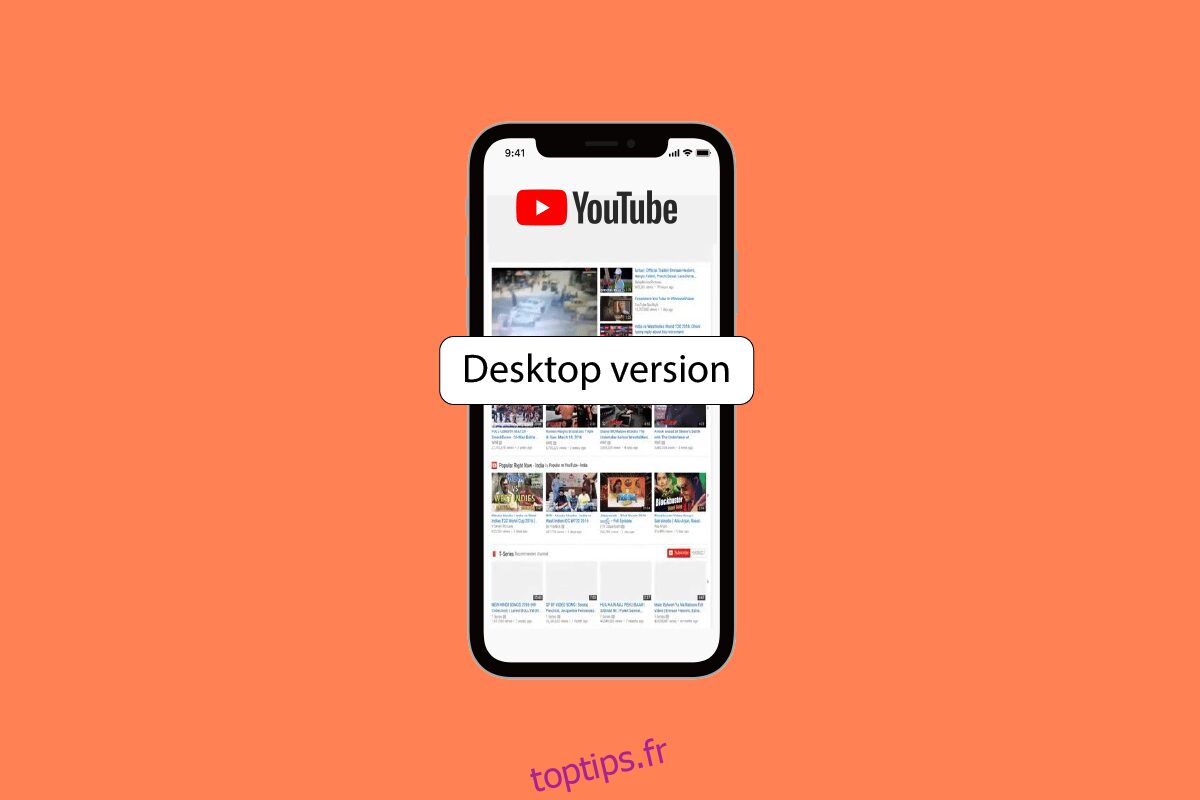YouTube est une plate-forme incroyable qui vous permet de télécharger votre propre contenu, de diffuser des vidéos, de la musique, etc. Dans cette ère contemporaine, tout le monde veut diffuser quelque chose ou l’autre pendant son temps libre. Et si vous avez l’habitude de regarder des vidéos YouTube sur le navigateur Web, vous ne pouvez pas transporter votre PC partout pour le faire. Avoir une version de bureau de YouTube sur iPhone peut être un bonheur car vous pouvez profiter de l’expérience de bureau sur votre téléphone. Maintenant, vous pensez peut-être à la façon dont vous pouvez le faire. Ne vous inquiétez pas! Dans cet article, nous vous expliquerons comment disposer d’une version de bureau YouTube à part entière sur iPhone pour améliorer votre expérience de streaming. Alors, restez à l’écoute avec nous pour savoir comment ouvrir le mode de bureau Safari YouTube et le site de bureau YouTube iPhone.
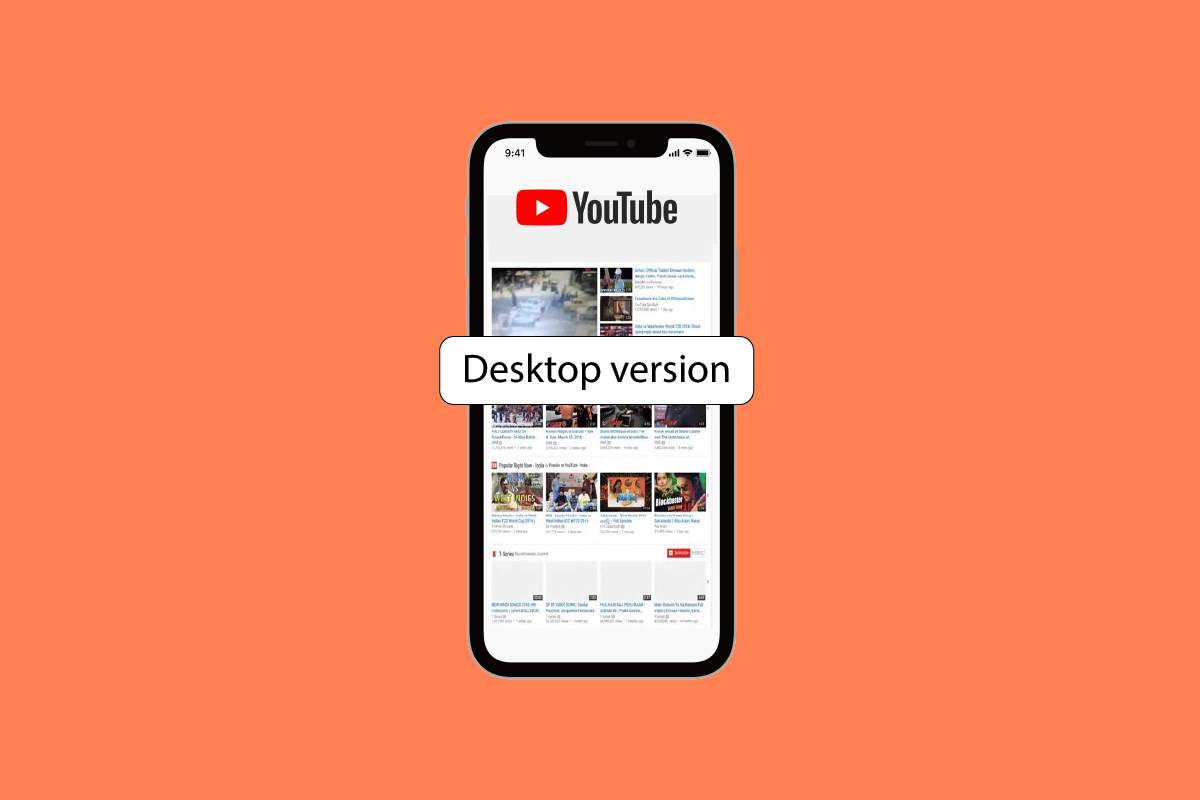
Table des matières
Comment accéder à la version de bureau de YouTube sur iPhone
Continuez à lire pour trouver les étapes expliquant comment ouvrir la version de bureau YouTube sur iPhone et le mode de bureau Safari YouTube en détail avec des illustrations utiles pour une meilleure compréhension.
Comment ouvrir la version de bureau de YouTube sur iPhone ?
Les appareils iOS prennent en charge l’application YouTube à télécharger depuis l’App Store et à l’utiliser. L’application YouTube contient des vidéos de toutes sortes, par exemple des vlogs alimentaires, des vlogs de beauté et de style de vie, des jeux, etc. Ainsi, pour ouvrir la version de bureau YouTube sur iPhone ou le site de bureau YouTube sur iPhone, suivez les méthodes ci-dessous.
Méthode 1 : Utiliser le navigateur Safari
Voyons les étapes pour ouvrir la version de bureau de YouTube sur Safari.
Étape I : Activer JavaScript
Tout d’abord, assurez-vous que JavaScript est activé dans Safari avant d’effectuer les étapes ci-dessous. À moins que JavaScript ne soit activé, vous ne pourrez pas accéder à diverses fonctionnalités sur YouTube. Pour activer JavaScript, suivez les étapes ci-dessous.
1. Tout d’abord, accédez à l’application Paramètres sur votre iPhone.

2. Ensuite, appuyez sur Safari > Avancé.

3. Enfin, activez la bascule pour l’option JavaScript.

Étape II : Demander un site Web de bureau
Les étapes pour modifier les paramètres de safari pour ouvrir la version de bureau de YouTube sur iPhone sont les suivantes.
1. Tout d’abord, ouvrez le Safari application sur votre appareil.

2. Ensuite, tapez youtube.com dans la barre d’adresse et appuyez sur go.

3. Ensuite, appuyez sur l’icône aA.
4. Ensuite, appuyez sur Demander un site Web de bureau pour afficher la version de bureau de YouTube sur iPhone.

Méthode 2 : Utiliser le navigateur Firefox
Firefox est simple à naviguer, donc si vous souhaitez accéder à la version de bureau de YouTube sur iPhone, vous pouvez l’utiliser, suivez les étapes ci-dessous.
1. Lancez le Firefox application sur votre iPhone.

2. Par conséquent, tapez youtube.com dans la barre d’adresse et appuyez sur aller.
3. Appuyez ensuite sur l’icône hamburger dans le coin inférieur droit.
4. Maintenant, appuyez sur l’option Demander un site de bureau dans le menu contextuel.

Méthode 3 : Utiliser le navigateur Google Chrome
En utilisant Chrome pour iOS, vous pouvez accéder à la version de bureau de YouTube sur votre iPhone. Vous pouvez suivre les étapes ci-dessous pour opter pour cette méthode.
1. Ouvrez le Google Chrome application sur votre iPhone.
2. Ensuite, tapez youtube.com dans la barre d’adresse et appuyez sur aller.
3. Une fois la page chargée, appuyez sur l’icône à trois points dans le coin inférieur droit.

4. Après cela, appuyez sur l’option Demander un site de bureau dans le menu suivant qui apparaît.

Enfin, chrome chargera le site Web YouTube en mode bureau sur votre appareil.
Comment forcer le site de bureau pour tous les sites sur iOS ?
Pour accéder à la version de bureau de n’importe quel site sur les appareils iOS, suivez les étapes ci-dessous.
1. Lancez l’application Paramètres sur votre iPhone.

2. Ensuite, appuyez sur l’option Safari.

3. Après cela, sélectionnez l’option Demander un site Web de bureau.

4. Ensuite, activez la bascule pour l’option Tous les sites Web.
Comment revenir à la version mobile à partir de YouTube de bureau sur iPhone ?
Si vous souhaitez savoir comment revenir à la version mobile à partir de la version de bureau de YouTube sur votre iPhone, suivez les étapes ci-dessous.
1. Ouvrez les paramètres de l’iPhone et appuyez sur Safari.

2. Ensuite, appuyez sur l’option Avancé.
3. Ensuite, appuyez sur Données du site Web.

4. Appuyez sur Modifier dans le coin supérieur droit.
5. Ensuite, localisez le site Web souhaité que vous souhaitez basculer vers la version mobile à partir de la version de bureau. Appuyez sur l’icône rouge > option Supprimer.
6. Enfin, appuyez sur l’option Terminé pour confirmer.
Foire aux questions (FAQ)
Q1. YouTube est-il disponible sur iOS ?
Rép. Oui, l’application YouTube est disponible pour iOS. Vous pouvez télécharger cette application depuis l’App Store, puis diffuser vos chaînes et vidéos YouTube préférées.
Q2. Puis-je forcer le site de bureau pour tous les sites sur iOS ?
Rép. Oui, vous pouvez accéder à la version de bureau de n’importe quel site sur les appareils iOS.
Q3. Comment obtenir YouTube de bureau sur iPhone à l’aide de Google Chrome ?
Rép. Vous pouvez obtenir le mode bureau de YouTube sur iPhone en utilisant le navigateur Google Chrome à l’aide des étapes décrites ci-dessus dans cet article. Vous pouvez également accéder au mode bureau de Safari YouTube.
***
Nous espérons que vous avez appris à ouvrir la version de bureau YouTube sur iPhone et à accéder au site de bureau YouTube pour iPhone. N’hésitez pas à nous contacter avec vos questions et suggestions via la section commentaires ci-dessous. Faites-nous également savoir ce que vous voulez savoir ensuite.